在平时学习或办公生活中肯定会利用WPS表格进行表格数据的绘制,如何让我们的表格看起来美丽大方,并且能够让添加的标题看起来更加漂亮呢?可以通过给表格选择样式,然后实现表格的改头换面哦~
具体操作步骤如下↓↓↓
打开一份带有表格数据的的WPS工作表,如下所示;
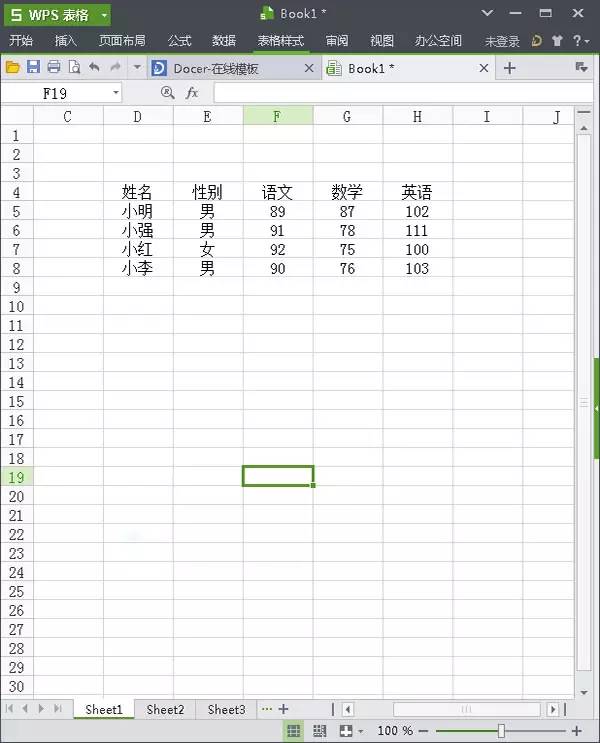
选中工作表中的所有数据,然后鼠标切换到功能区的“表格样式”选项卡,通过单击表格样式区域的上下按钮来选择自己喜欢的一个样式;
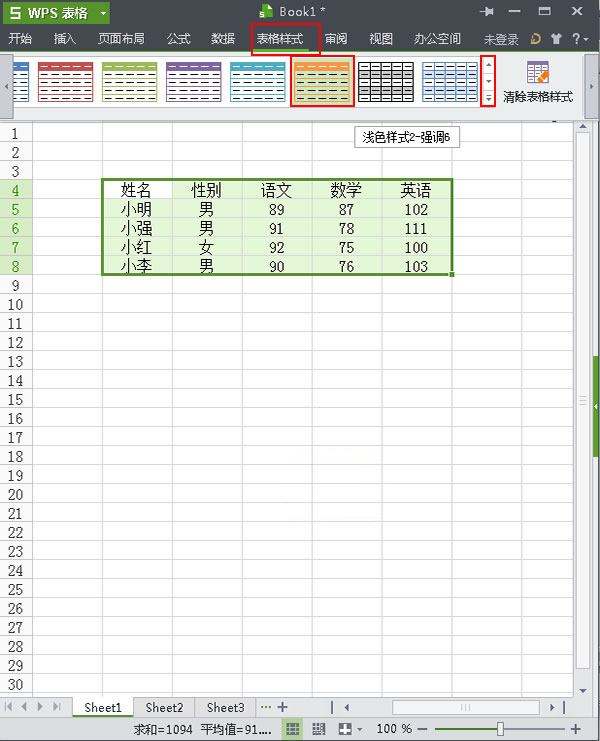
此时你会发现工作表中的数据表格已经更换到了我们喜欢的样式,然后鼠标切换到“插入”选项卡,单击“文本框”的下拉按钮在弹出的下拉菜单中选择“横向文本”命令;
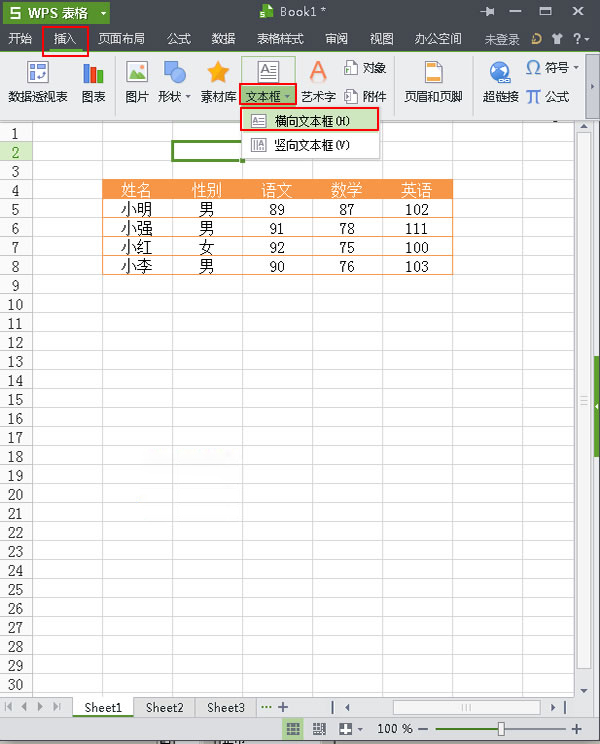
在数据表格的上方插入文本框,并且输入文字标题,然后选中整个文本框,单击鼠标右键,在弹出的快捷菜单中选择“设置对象格式”命令;
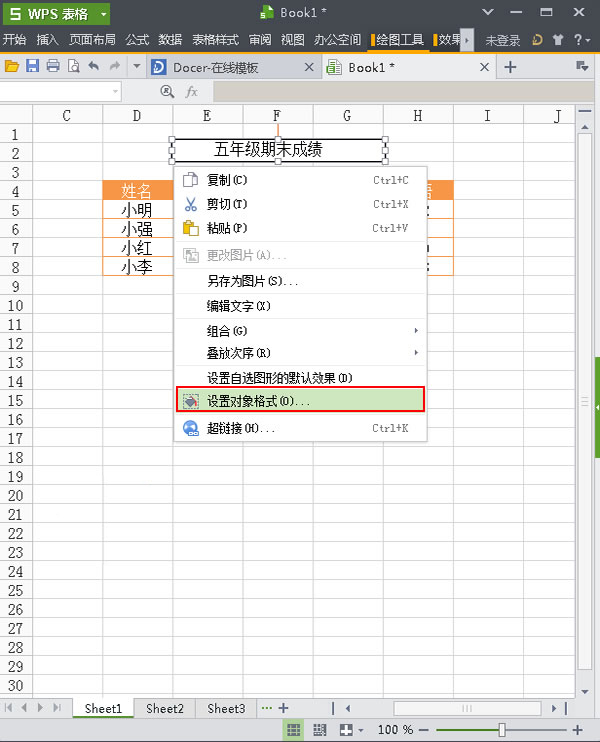
在弹出的对话框中单击“字体”选项卡,在中间区域单击颜色下面的下拉按钮,为表格的标题选择一种颜色;
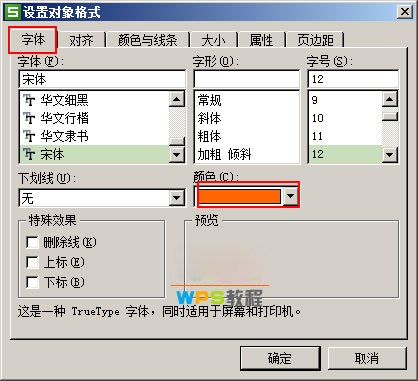
在同一个对话框中,单击“颜色与线条”选项卡,将颜色选择为“无填充颜色”,线条选择为“无线条颜色”然后单击“确定”选项;
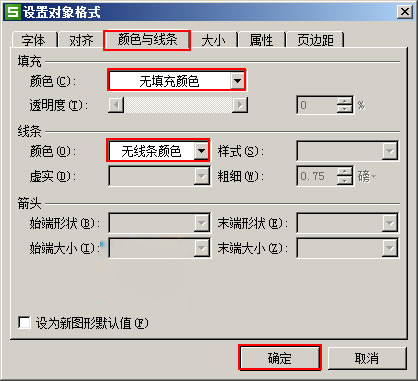
返回到工作表中我们都看一下设置后的最终效果吧;
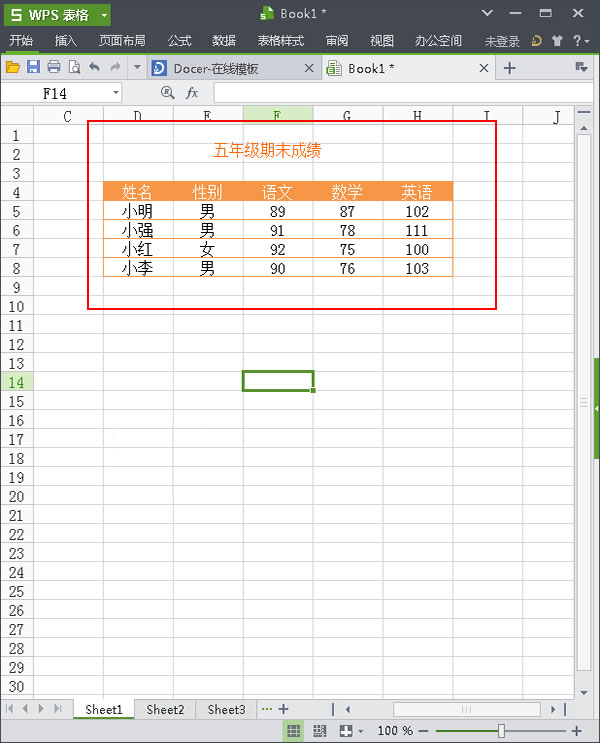
 office办公软件入门基础教程
office办公软件入门基础教程
